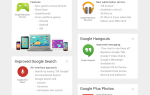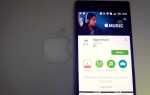Я так сильно люблю свой iPhone, что он фактически является продолжением моей руки. Но одна из вещей, которые мне не нравятся, это выбор мелодий звонка. Похоже, что Тим Кук приказал Apple сделать самые раздражающие рингтоны за всю историю. Вот почему так важно создавать собственные рингтоны для iPhone.
Вы можете выбрать легкий путь, купив мелодии в iOS App Store. Но гораздо приятнее и приятнее, если вы делаете свой собственный — и это не так сложно.
Создание рингтонов для iPhone в четыре простых шага
Это верно, только четыре шага. Вот так.
Выбери свой звук
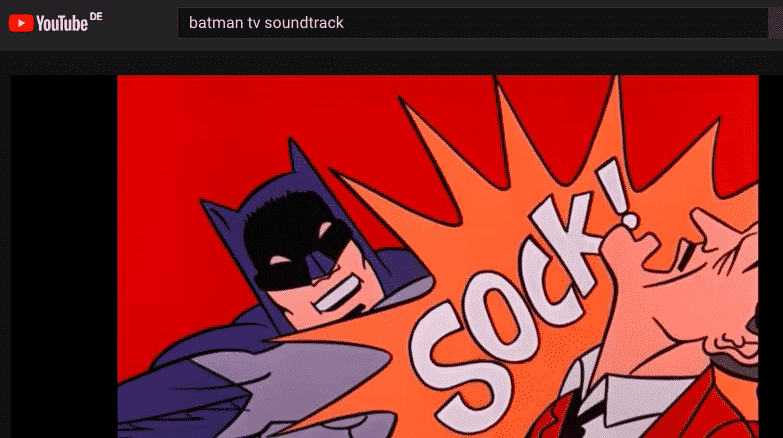
Сначала вам нужен звук, который вы хотите использовать. Некоторые люди используют песни. Другие используют телевизионные шоу или саундтреки к фильмам. Другие используют спецэффекты. Так что решите, что вы хотите использовать, и получите это на своем компьютере.
Ты можешь скачать аудио с YouTube или любая другая видео платформа. Или у вас может быть существующий MP3-файл, который вы хотите использовать.
Для этой статьи я решил сделать рингтон из культовой серии «Бэтмен» 1960-х годов. Я загрузил аудио, используя YouTube To MP3 Converter.
Редактировать используя Audacity
Теперь, когда у вас есть файл, пришло время его редактировать. Существующее аудио Бэтмена, которое я скачал, длится одну минуту и двадцать три секунды. Рингтон для iPhone длится всего тридцать секунд, а затем он начинается снова с самого начала. Так что вам нужно сделать некоторые изменения.
Вот где бесплатный и с открытым исходным кодом дерзость необходим. Вы можете загрузить в него файл MP3, отрезать нужную вам часть и создать новый файл.
Сделайте ваш файл в Audacity
Загрузите и установите бесплатную Audacity (или, в качестве альтернативы, переносную версию, если вы используете ОС Windows). Затем загрузите MP3 версию вашего аудио.
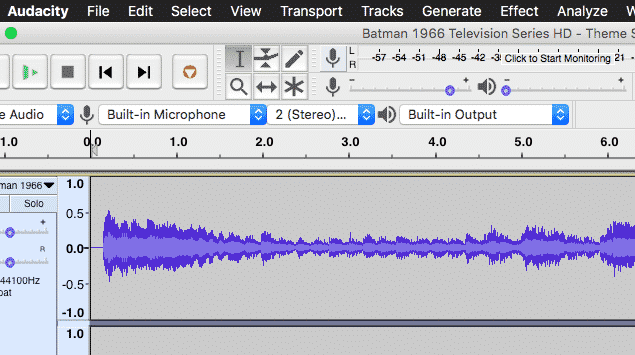
Теперь вы должны решить, какой тридцать второй сегмент вы хотите иметь. Начало аудио не обязательно может быть лучшей частью.
Использование моего аудио Бэтмена, лучшая часть, когда песня действительно звучит как «Бэтмен…. Бэтмен…». До этого это просто бум, грохот, кабум … Мне это не нужно в рингтоне.
Так что слушайте свой файл в Audacity и обрежьте тридцать вторую часть, которую хотите, перетаскивая мышью или трекпадом. Лучше всего сделать это 28 или 29 секунд, чтобы убедиться, что ваш клип работает без проблем.
Затем сохраните его как новый файл, перейдя в Файл–> Сохранить другое–> Экспортировать выбранное аудио.
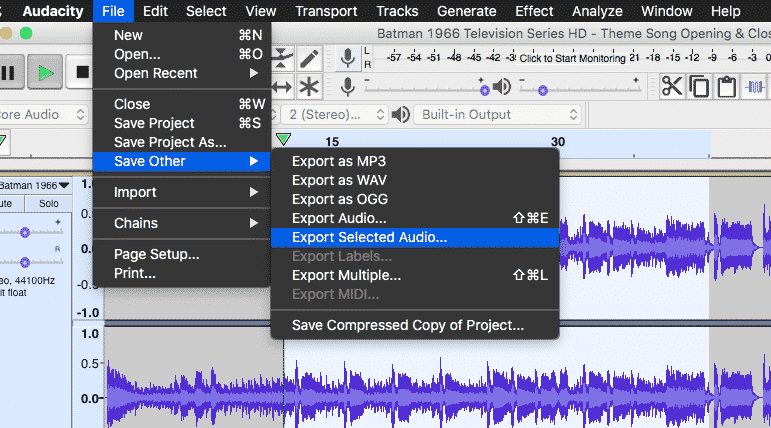
Audacity попросит вас указать его на файл Lame, который необходим для создания новых файлов MP3. Если у вас его нет или у вас по какой-то причине не работает, он даст вам ссылку для загрузки новой.
Преобразовать в формат iOS
Теперь, когда урезанный MP3-файл менее 30 секунд, пришло время преобразовать его в формат iOS.
Вы не можете просто загрузить файл MP3 и сделать это. Если вы загрузите MP3, ваше устройство iOS предположит, что оно принадлежит вашему музыкальному разделу, и оставит его там. Чтобы поместить его в свой раздел рингтонов, вам необходимо конвертировать MP3-файл в формат M4R.
Откройте iTunes
Запустите iTunes и убедитесь, что он обновлен до последней версии. Затем импортируйте отредактированный аудиофайл в него. Затем щелкните правой кнопкой мыши на музыкальном файле и выберите Информация о песне–> Настройки.
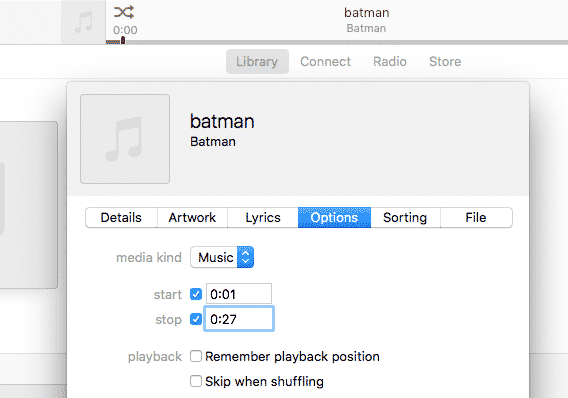
В поле «Пуск» введите 0,01, а в поле «Стоп» введите секунду до остановки файла. Поскольку мой файл имеет длину 28 секунд, я ставлю конец как 27 секунд. Теперь сохраните это.
Сделать AAC-версию файла
Чтобы добраться до M4R, сначала нужно сделать версию AAC, которая имеет формат файла M4A. Это формат, в который Apple доставляет все покупки в iTunes Store.
После того, как вы выполнили предыдущий шаг, выделите песню, и следующая часть зависит от того, какую операционную систему вы используете. Если вы используете Windows, щелкните правой кнопкой мыши и выберите «Преобразовать в версию AAC». Если вы на Mac, перейдите на Файл–> Преобразовать–> Создать версию AAC.
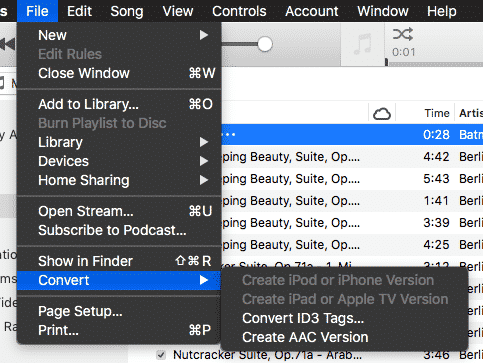
Второй файл с тем же именем теперь появится в iTunes. Новый будет на пару секунд меньше, чем другой, из-за обрезки, которую вы сделали.
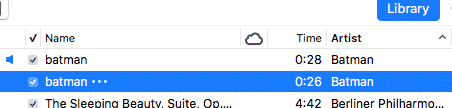
Перетащите файл AAC в другое место на вашем компьютере (рабочий стол всегда хорош). Затем удалите оба аудиофайла из iTunes. Но держите iTunes открытым — он понадобится вам снова через минуту.
Изменить файл на M4R
ОК, мы почти у цели. Чтобы изменить файл на M4R, нужно просто перейти к файлу на рабочем столе и переименовать его в M4R.
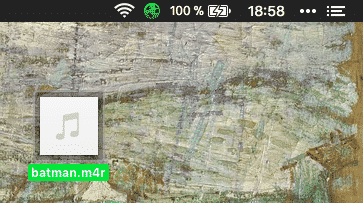
Загрузить на свой iPhone
Это файл теперь закончен. Чтобы установить его на iPhone, подключите телефон к компьютеру с помощью кабеля с подключением молнии к USB. Когда iTunes обнаружит телефон, выберите «Управление музыкой вручную» Ролики».
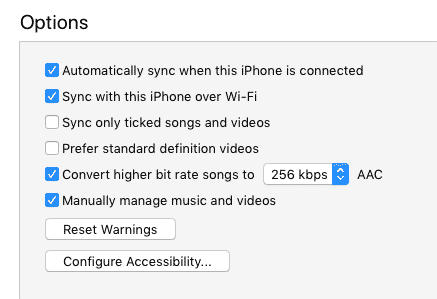
Теперь перетащите файл M4R на вкладку «На моем устройстве».
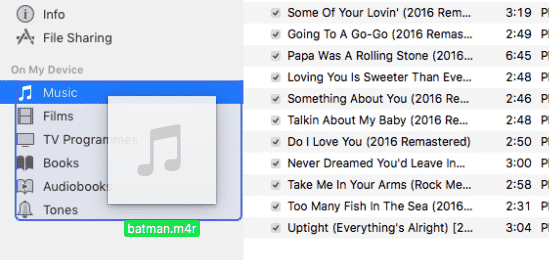
Чтобы проверить, есть ли мелодия звонка, нажмите на вкладку «Тоны», и аудиофайл должен быть там.
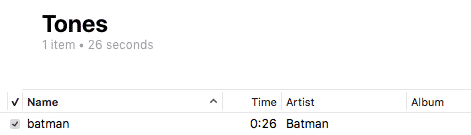
Теперь просто синхронизируйте iTunes с вашим телефоном, и мелодия появится в разделе «Звуки». Haptics »на вашем телефоне (в разделе мелодии звонка). Нажмите на него, чтобы выбрать его в качестве мелодии звонка по умолчанию.
Заключение
Звучит так, будто вам нужно прыгнуть через огромное количество обручей, но на самом деле это действительно легко. Как только вы начнете, это очень быстрый процесс, и вскоре у вас будут мелодии, отражающие вашу истинную личность.